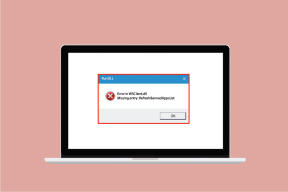Comment utiliser la vue immersive de Google Maps sur iPhone et Android
Divers / / October 03, 2023
Presque tout le monde préfère Google Maps pour parcourir ses itinéraires. Vous pouvez planifier vos visites dans différents lieux et destinations à l'aide de Google Maps à l'intérieur et à l'extérieur de votre ville. Et une fois que vous les aurez visités, vous pourrez ajoutez vos avis pour partager votre expérience.
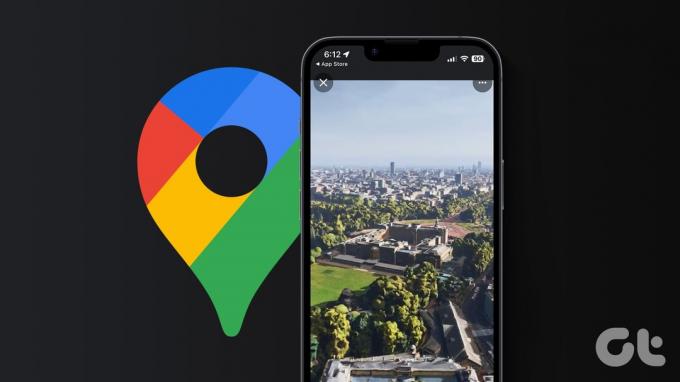
Désormais, si vous envisagez de visiter pour la première fois des lieux célèbres dans des villes inconnues, vous pouvez utiliser la nouvelle fonctionnalité Immersive View de Google Maps pour obtenir une visite virtuelle de ce lieu. Cet article explique comment utiliser la fonctionnalité Google Maps Immersive View sur votre iPhone et Android pour explorer virtuellement diverses destinations à travers le monde.
Qu'est-ce que la vue immersive dans Google Maps
La vue immersive est une mise à niveau Fonctionnalité Street View dans Google Maps. Tout comme Street View permettait aux utilisateurs d'obtenir une visite virtuelle à 360 degrés d'une zone d'une ville qu'ils n'avaient jamais visitée, Immersive View porte cette expérience à un tout autre niveau. Avec l'aide de cette fonctionnalité, vous pouvez voir une carte 3D d'une ville particulière et de ses monuments emblématiques. Vous aurez également une meilleure idée de l’accès à cet endroit grâce à une vue immersive des itinéraires.
Au moment de la rédaction de cet article, la vue immersive est disponible pour les monuments, bâtiments et monuments d'un nombre limité. de villes, dont Londres, Los Angeles, New York, San Francisco, Amsterdam, Dublin, Florence, Venise et Tokyo. De nombreuses autres villes, dont Madrid et Barcelone, seront ajoutées à l'avenir.
Comment activer la vue immersive dans Google Maps sur iPhone et Android
Étant donné que la vue immersive génère une carte 3D du point de repère sélectionné dans une ville, votre appareil mobile doit disposer d'une connexion Internet solide. Cela vous aidera à vous donner la représentation la plus précise de cet endroit. Nous vous suggérons de mettre à jour l'application Google Maps vers sa dernière version sur votre iPhone ou Android.
Mettre à jour Google Maps sur iPhone
Mettre à jour Google Maps sur Android
Après cela, voici comment utiliser la vue immersive dans Google Maps.
Étape1: Ouvrez l'application Google Maps sur votre iPhone ou votre téléphone Android.

Étape 2: Tapez le nom de la ville que vous souhaitez explorer. Nous choisirons Londres.
Étape 3: Zoomez et appuyez sur l'icône du point de repère qui représente le point de repère que vous souhaitez explorer. Ensuite, appuyez sur Vue immersive sur le côté droit du bâtiment ou du point de repère sélectionné.


Google Maps utilisera désormais sa fonction d'IA Immersive View pour charger une carte 3D réaliste et fidèle à la réalité de ce point de repère et de ses zones voisines. Google Maps utilise les champs de rayonnement neuronal pour obtenir un résultat réaliste.

Vous pouvez faire glisser pour faire pivoter ou appuyer n'importe où pour explorer le lieu. Faire glisser votre doigt vers la gauche ou la droite vous fera tourner autour de l'emplacement choisi. Glisser de haut en bas augmentera et abaissera votre perspective.

Vous pouvez quitter la vue immersive à tout moment en appuyant sur l'icône X dans le coin supérieur gauche.

Vérifier l’heure et la météo dans la vue immersive de Google Maps
Vous avez également la possibilité de cliquer sur la géographie du point de repère à différents moments de la journée à l'aide de la vue immersive. Cela vous aidera notamment à cliquer sur les photos parfaites du lieu et à le visiter au moment idéal.


Pour vérifier l'heure et la météo, utilisez simplement le curseur de la vue immersive de Google Maps. L'imagerie 3D continuera de changer à mesure que vous déplacerez le curseur.
Explorez une entreprise à proximité avec la vue immersive de Google Maps
Vous pouvez également visiter les entreprises à proximité en utilisant la vue immersive dans Google Maps. Si un magasin ou un établissement particulier se trouve à proximité du monument ou du bâtiment sélectionné, vous pouvez faire sa visite virtuelle de l'intérieur. Voici comment.
Étape 1: Ouvrez l'application Google Maps sur votre iPhone ou votre téléphone Android.

Étape 2: Sélectionnez un monument ou un bâtiment et lancez sa Vue Immersive.

Étape 3: Appuyez sur l'icône en forme de bulle orange pour une entreprise à proximité. Appuyez ensuite sur le logo circulaire sombre au bas du nom de l'entreprise.


Étape 4: Faites glisser l'icône du joystick en bas pour commencer à découvrir l'intérieur. Continuez à l'utiliser pour parcourir les directions.


La vue immersive ne fonctionne pas dans Google Maps
Si la fonctionnalité Google Maps Immersive View cesse de fonctionner sur votre iPhone ou Android, assurez-vous simplement que vous disposez d'une connexion Internet rapide et stable. Nous suggestons passer à la 5G sur votre iPhone ou Android si le modèle le prend en charge.
Étant donné que cette fonctionnalité est encore en développement, vous devrez peut-être forcer la fermeture et relancer Google Maps sur votre iPhone ou votre téléphone Android. Voici comment.
Sur iPhone
Étape 1: Sur l'écran d'accueil, faites glisser votre doigt vers le haut et maintenez-le enfoncé pour afficher les fenêtres de l'application en arrière-plan.
Étape 2: Faites glisser votre doigt vers la droite pour rechercher Google Maps et faites glisser votre doigt vers le haut pour supprimer l'application.

Étape 3: Relancez Google Maps et vérifiez si la vue immersive fonctionne.

Sur Android
Étape 1: Appuyez longuement sur l'icône de l'application Google Maps et appuyez sur Informations sur l'application.

Étape 2: Appuyez sur Forcer à quitter et sélectionnez Ok pour confirmer.


Étape 3: Fermez App Info et relancez Google Maps pour vérifier si le problème est résolu.

Les visites virtuelles améliorées
Vous pouvez utiliser la fonctionnalité Immersive View de Google Maps pour effectuer des visites virtuelles des lieux de votre liste de souhaits. Vous pouvez également lire notre article pour savoir comment calibrer Google Maps pour qu'il vous montre toujours les bonnes directions.
Dernière mise à jour le 24 août 2023
L'article ci-dessus peut contenir des liens d'affiliation qui aident à soutenir Guiding Tech. Cependant, cela n’affecte pas notre intégrité éditoriale. Le contenu reste impartial et authentique.